一、功能背景
打通线上商城和线下门店销售,线下实体门店销售线下或线上商品时对到店消费的顾客进行收银结算,或在线下门店自动接收线上的顾客订单,打印订单小票、备货等。
二、操作步骤
1.收银系统网址
https://live.yinghecloud.com/cashier/#/
收银直接下载谷歌浏览器在其输入网址打开即可
2.登录收银台
输入企业编码,账号和密码。点击登录。 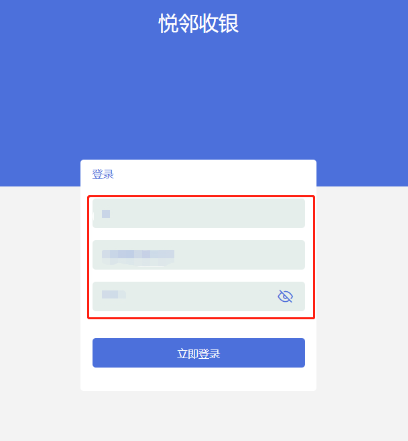
(注:企业编码是登录后台的企业编码,如果是门店收银账号为在系统后台设置的收银员手机号,收银员一定要绑定授权码,否则不可使用,一般为手机号后六位)
3.配置收银台
打印驱动部分:web端收银打开,点击左上角“悦”,点击硬件管理,订单设备,交接设备,标签设备,选择对应小票机的打印驱动,模板选择其在后台设置的模板名称 (注:打开此页面会提示让下载打印机插件,按照其连接地址下载即可,详图看下方)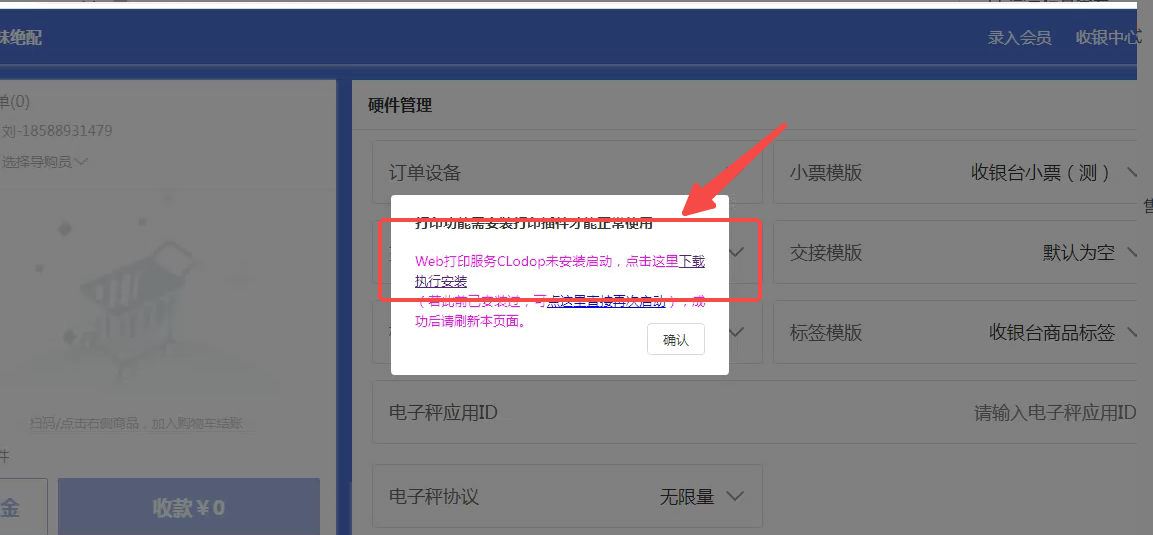
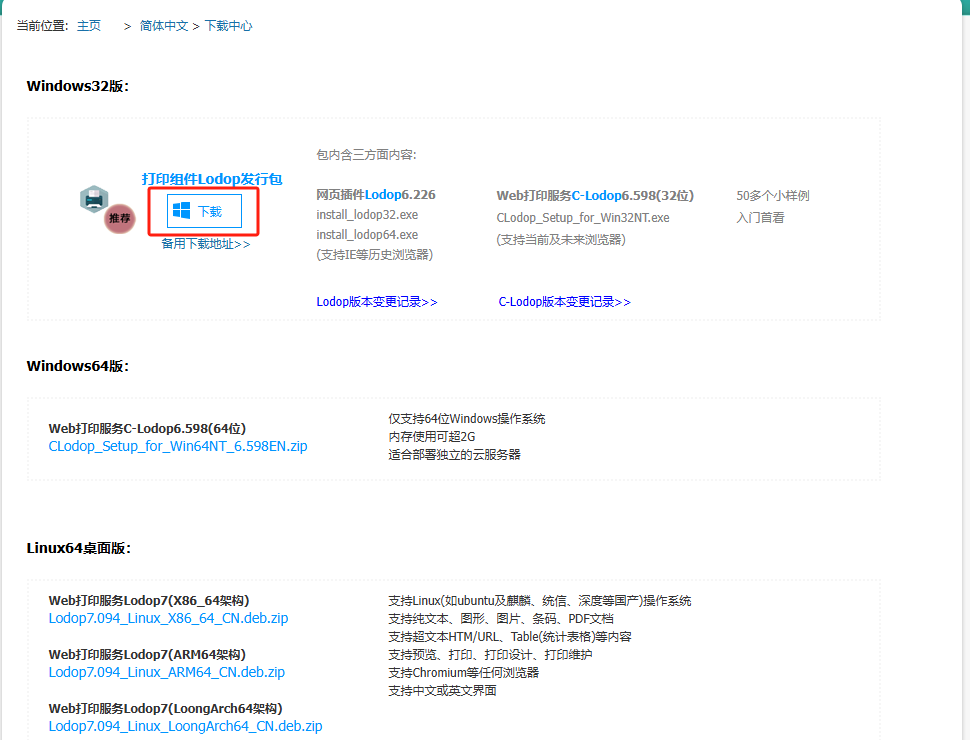
4:若终端设备已经拥有此打印驱动,我们可以直接选择打印机设备:
订单设备:POS58
退款订单设备:POS58
交接设备:POS58
各类模板:在系统后台—>右上角点击头像—>基础配置—>打印模板中,如有特殊需求可以自行设置小票模板。
5:电子秤应用id点击浏览器右上角三个点标识,选择更多工具——扩展程序。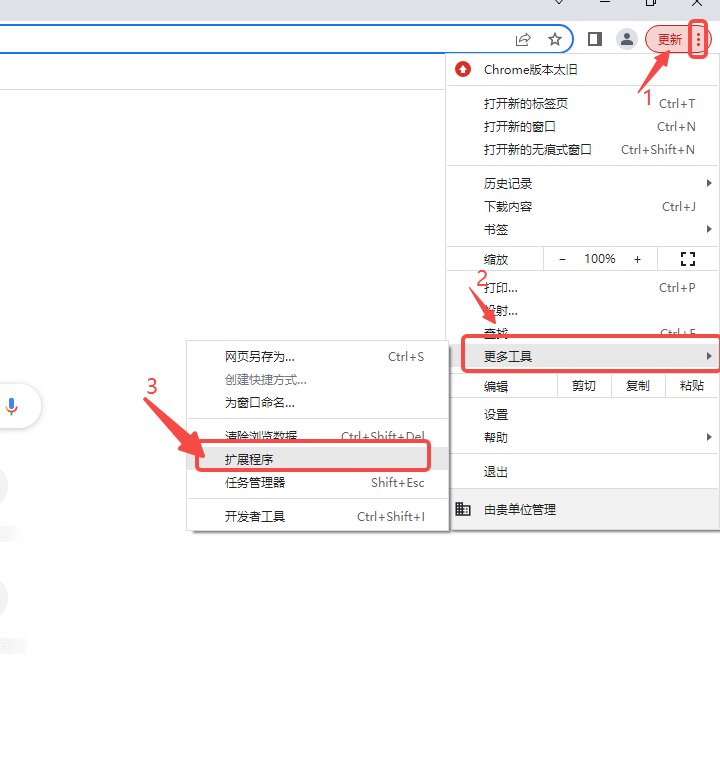
6:复制ID到软件的电子秤应用id中,电子秤协议选择顶尖协议。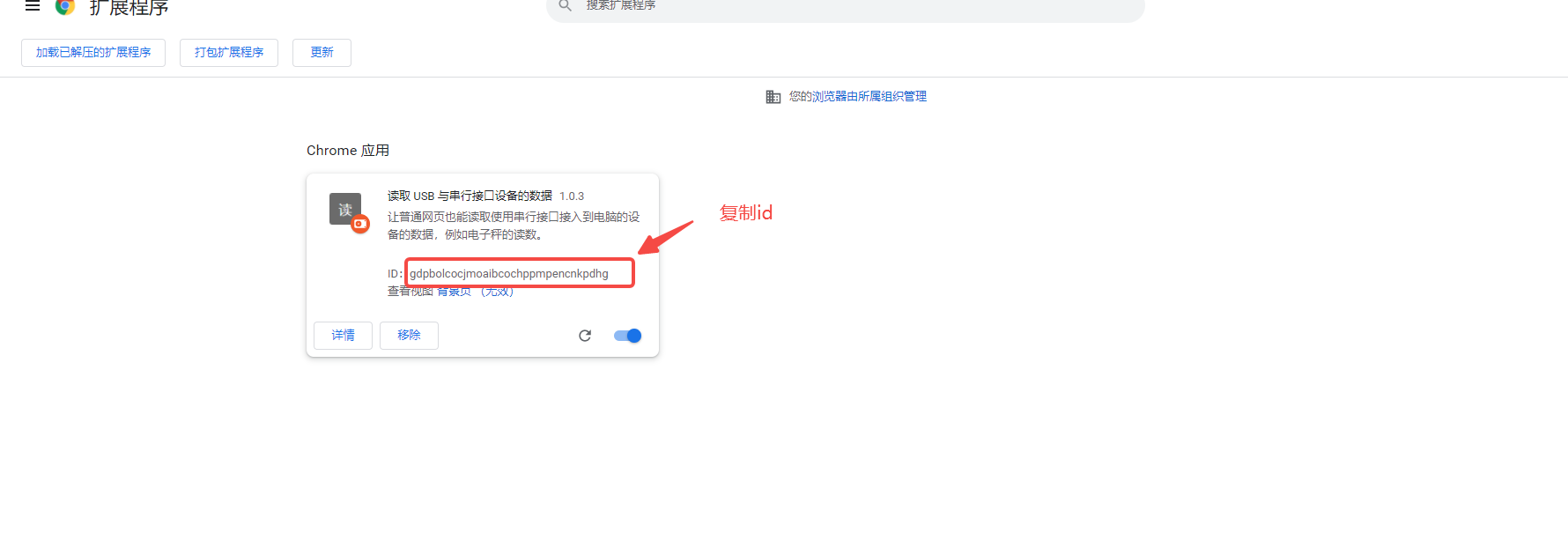
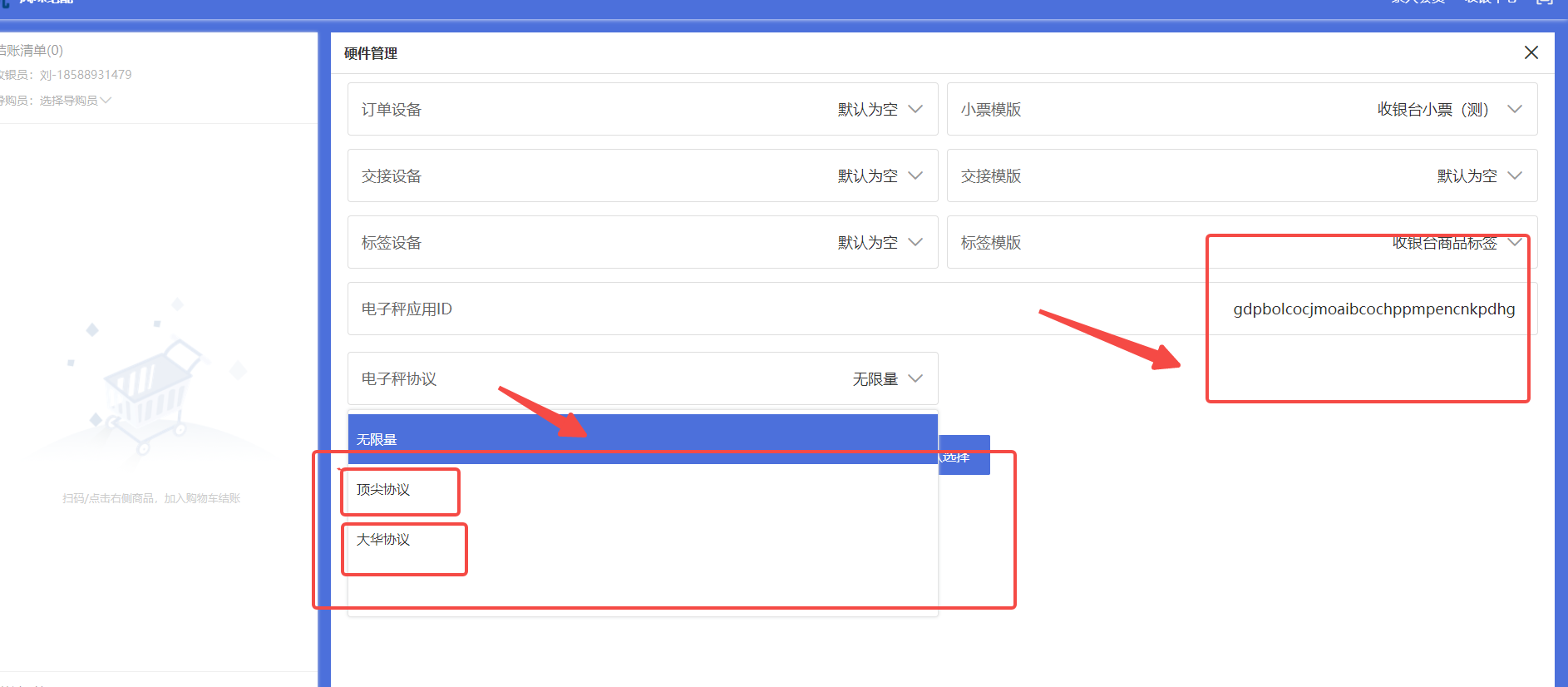
7.开启自动打印
右上角收银中心,可设置各类个性化的需求部分,建议把“自动打印收款订单票据”和“打印收款订单票据后自动返回”打开,易于收款操作方便。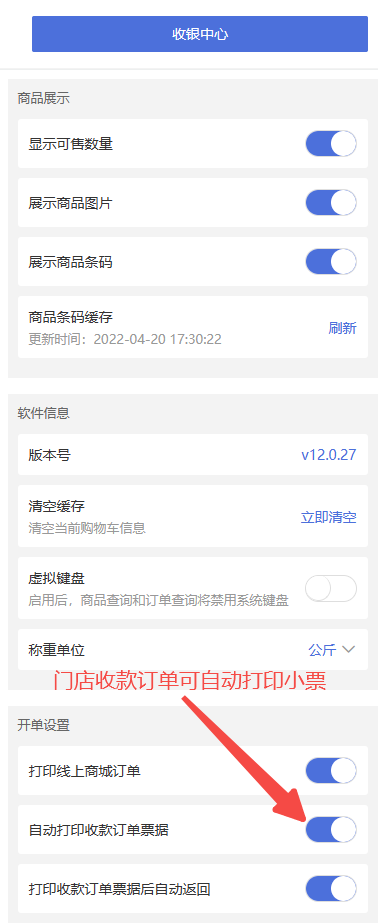
8.工作区
收银台左侧部分为添加的结账清单,中间部分随时商品展示,右侧部分是商品的分类,上面是商品的速记码或者商品的条码【注:商品速记码可以快速查找商品,一般为商品首字母缩写,支持模糊查询。条码、预分拣条码都可以用扫码枪扫码识别进行商品的查找与添加】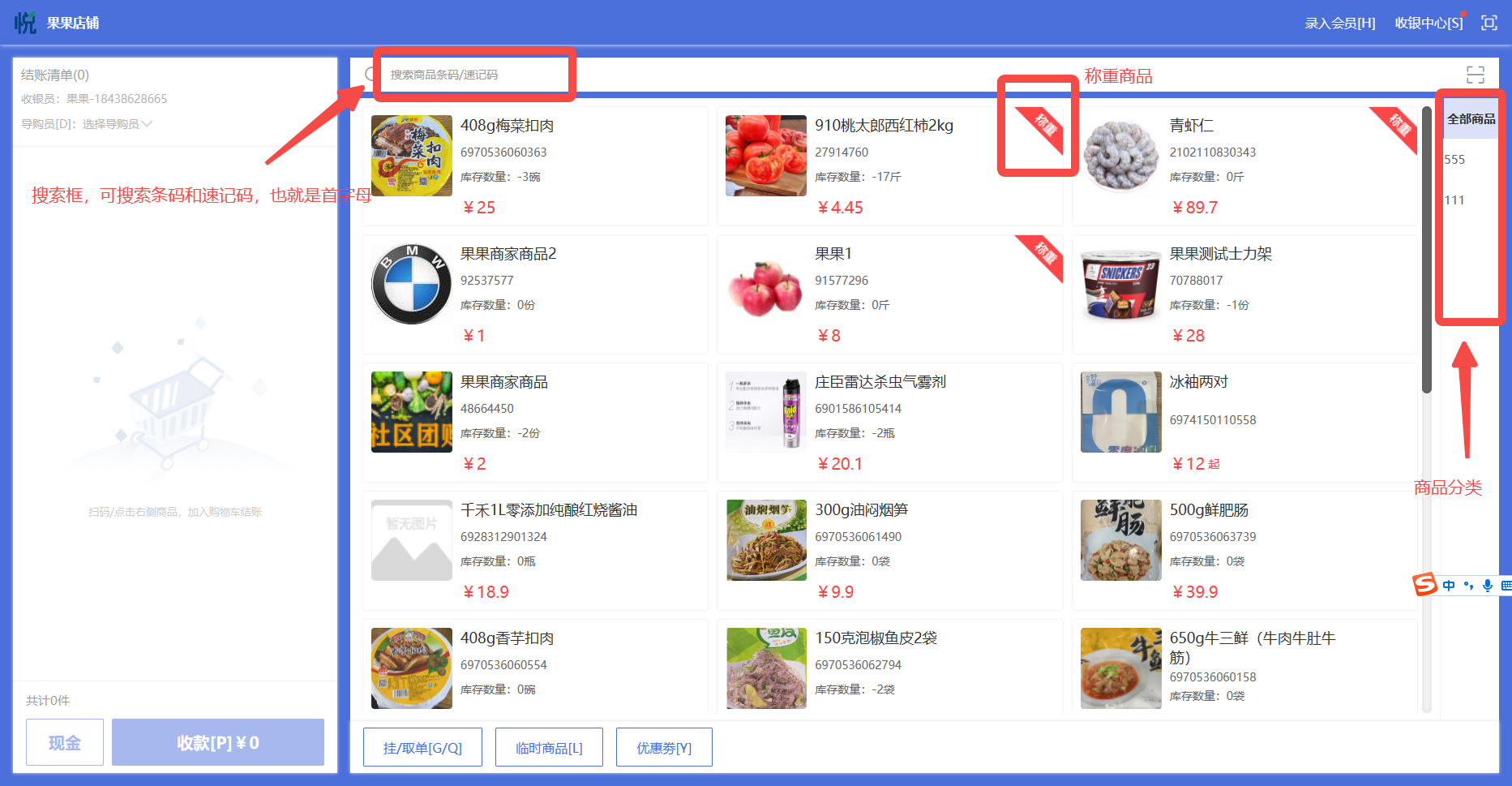
9.称重商品添加结算
选择好商品添加到结账清单。其中称重商品需要连接电子秤直接读数,或者点击屏幕手动输入,输入商品的重量,切换直接点击取消手动录入即可。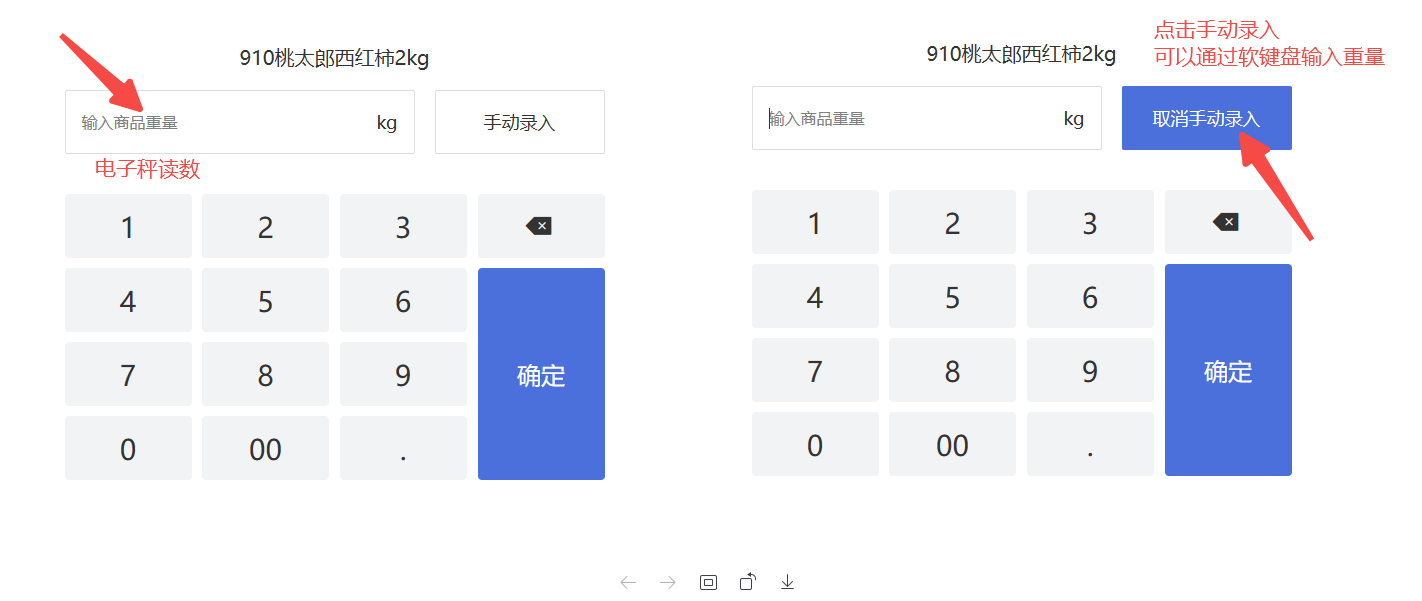
10.标品添加结算
非称重商品直接点击商品即可加入结算清单。 点击结算清单的加减号进行增加或减少数量,点击中间的数字进行键盘输入。点击删除从结账清单移除(多规格商品点击后会有弹框出现需要选择不同规格的购买数量)
11.会员录入
如果此顾客是商城会员可以点击右上角【录入会员】进行积分和优惠券的抵扣。【注:可以直接输入会员的手机号,或者扫描会员小程序的会员码进行识别】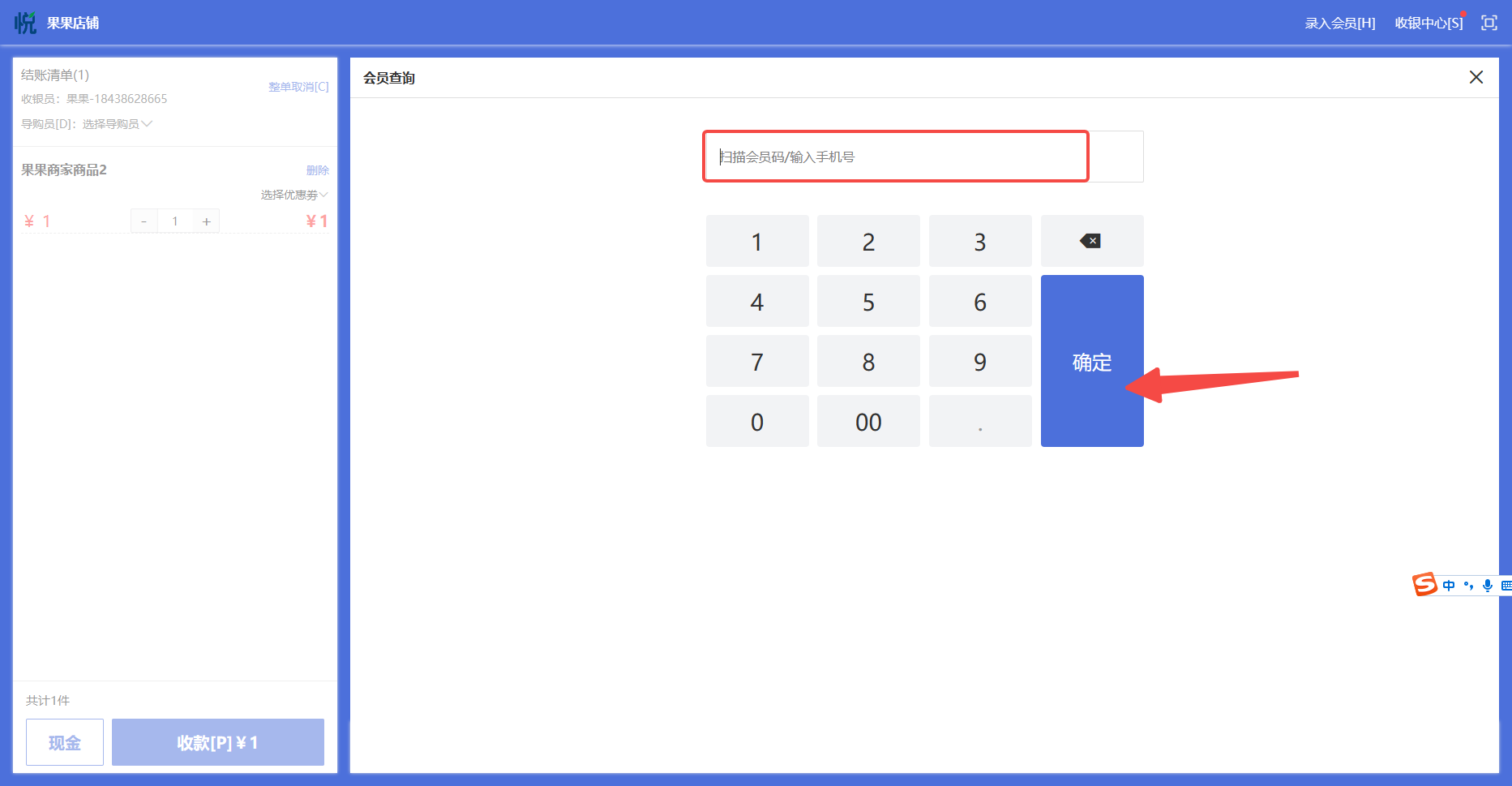
12.会员信息查看
可以看到会员余额,积分以及优惠券。还可以点击切换会员,更换会员查看或结账。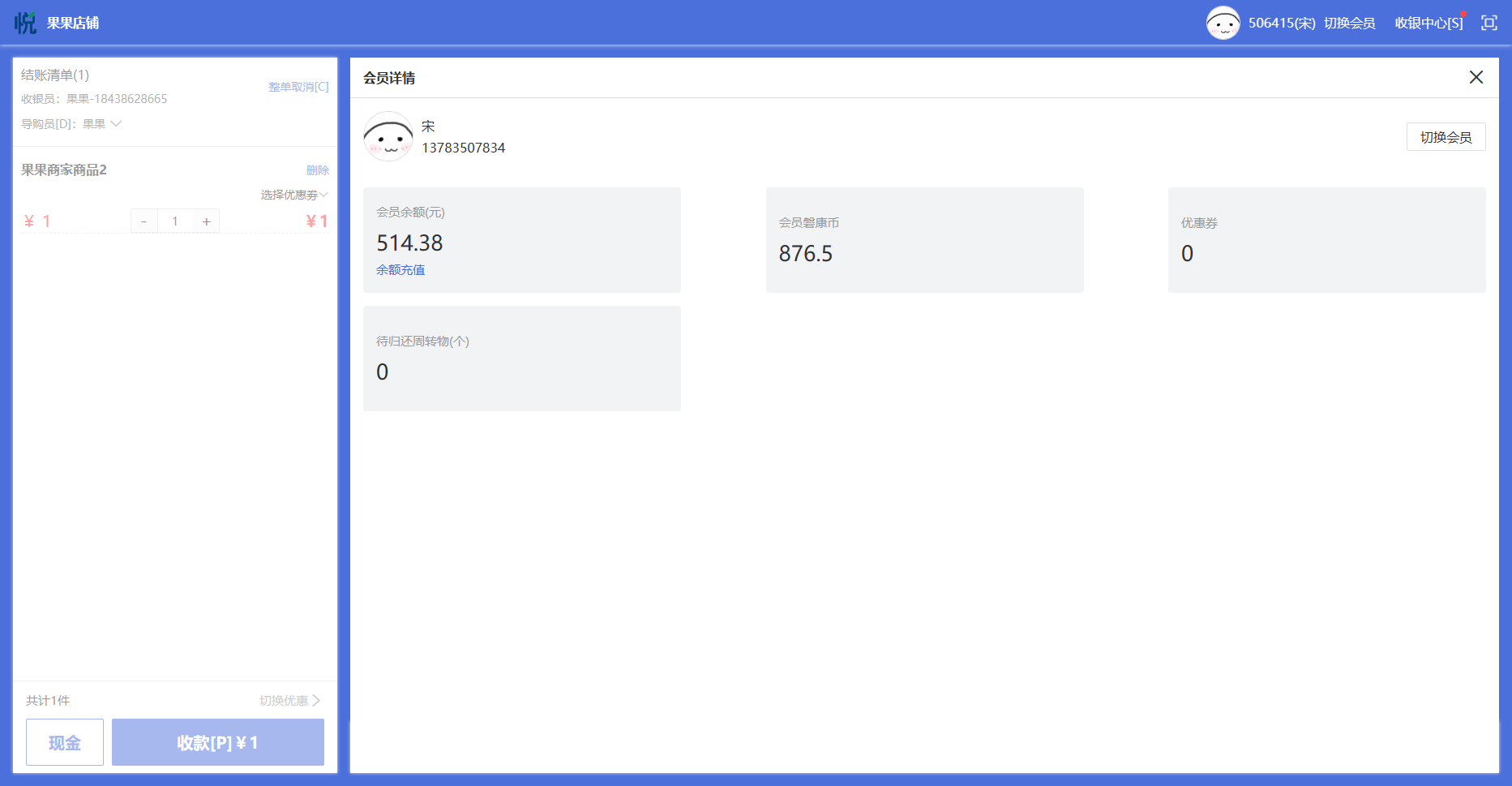
13.积分抵扣
积分抵扣规则默认为1:100,也就是100个积分抵扣1人民币,如有需要可以告知我们修改。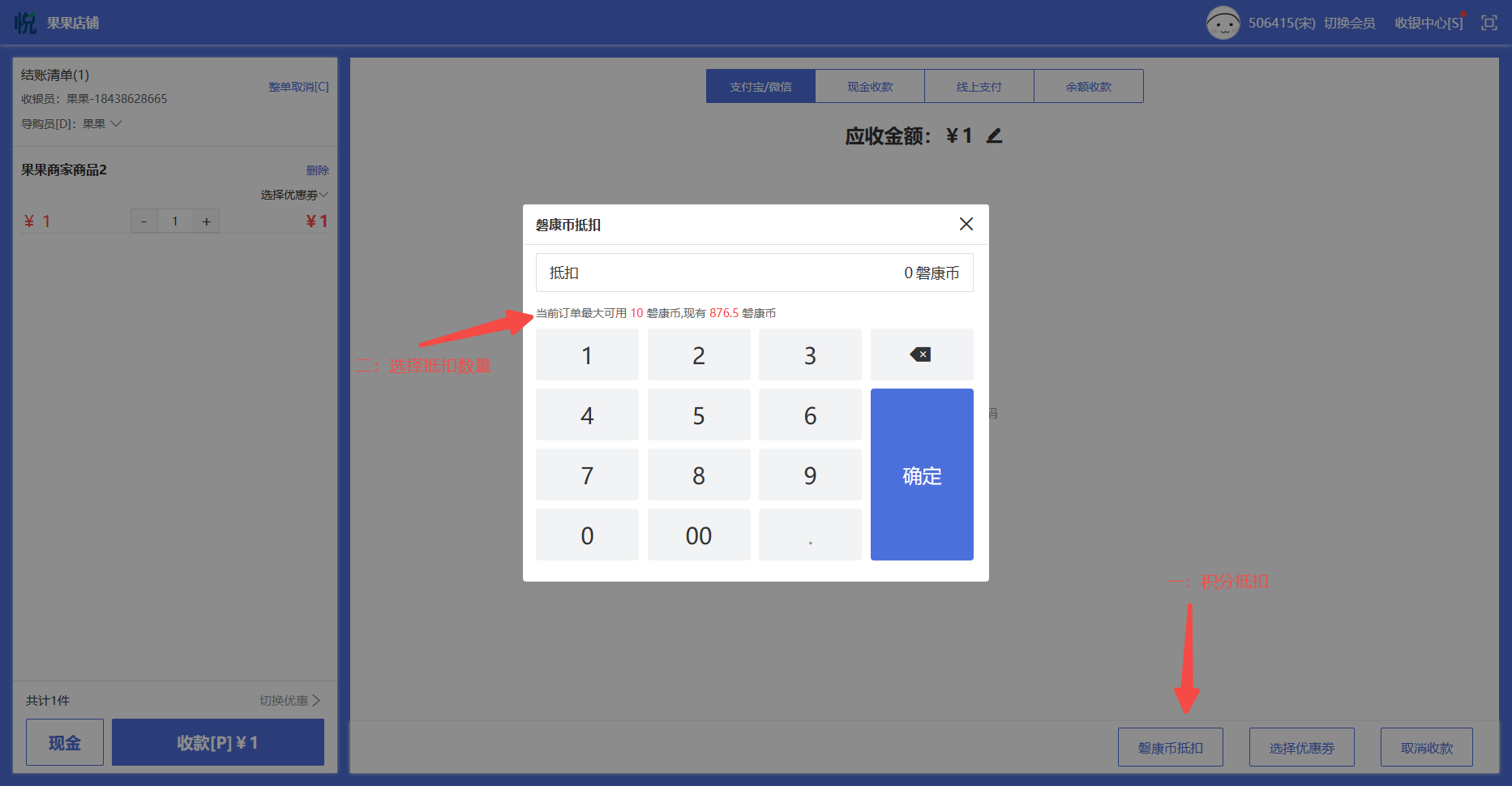
14.商品挂/取单操作
还可以进行商品的挂/取单,临时商品的添加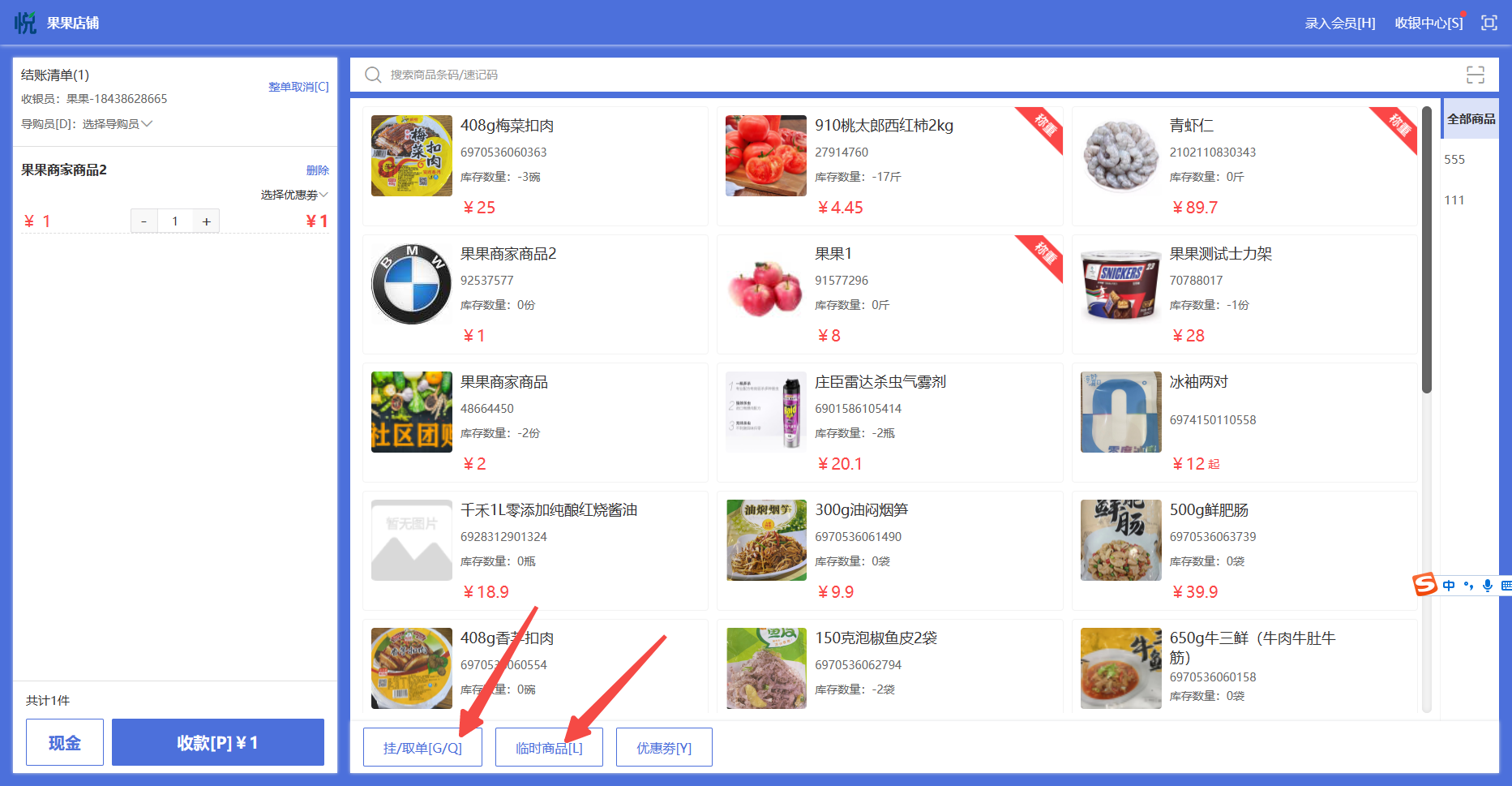
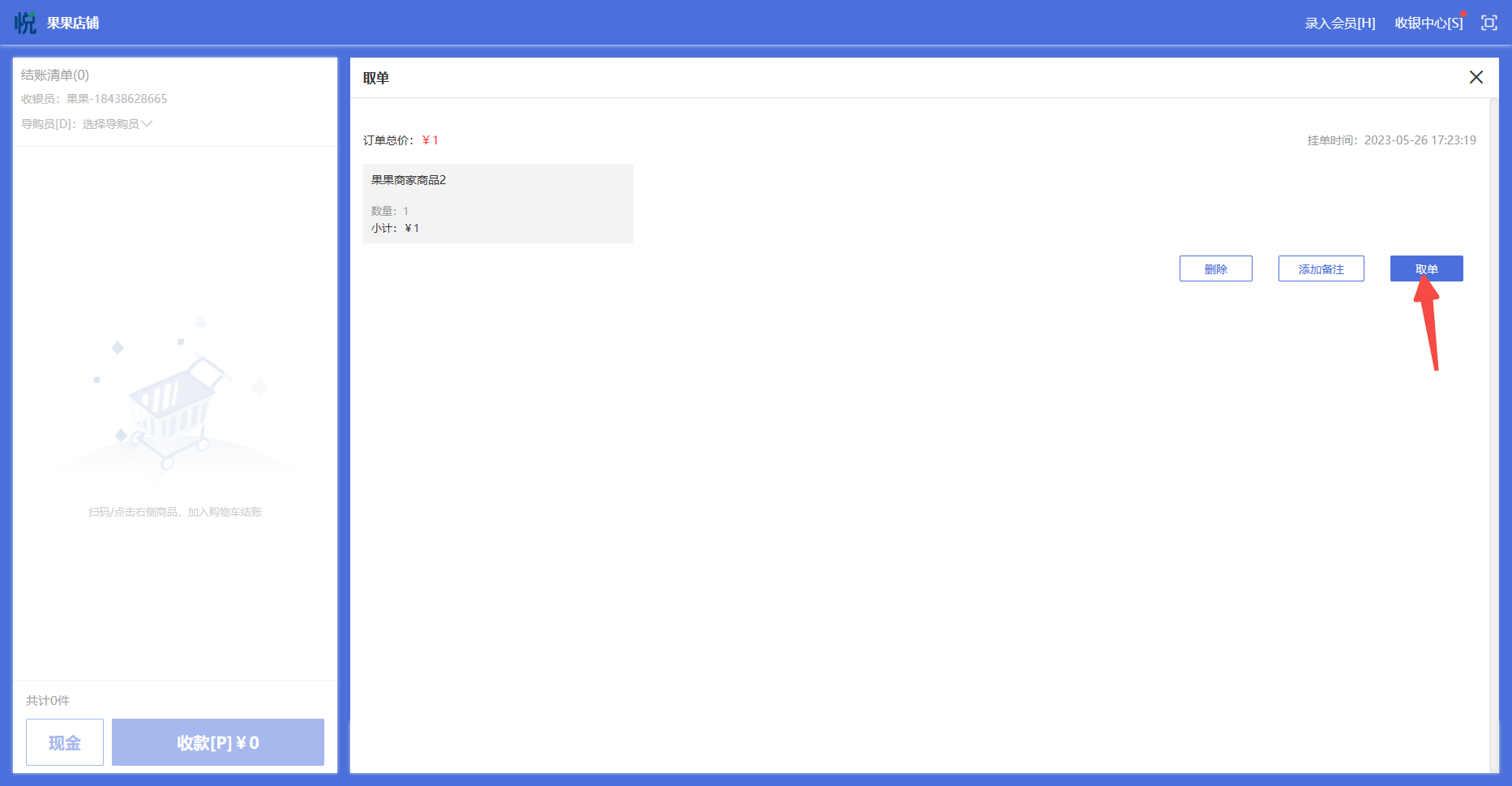
15.收银台收款
点击收款,可以进行微信/支付宝收款(扫描客户微信/支付宝的付款码),现金收款,线上支付(扫商城小程序码 提交订单进行支付),余额收款(会员在小程序的余额进行收款)
现金收款:可以点击页面订单金额进行快速输入,也可以点击整十整百的金额进行快捷输入,智能出来找零金额。
余额收款可以点击修改笔进行金额的修改;点击确认收款,如配置了自动打印小票,则可以自动出票不用点击打印小票。
【小提示:整单改价和抹零只能开启一个,在后台—>点击头像—>基础配置—>收银台配置中设置】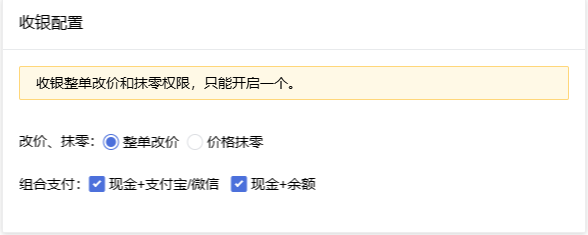
16.小票打印展示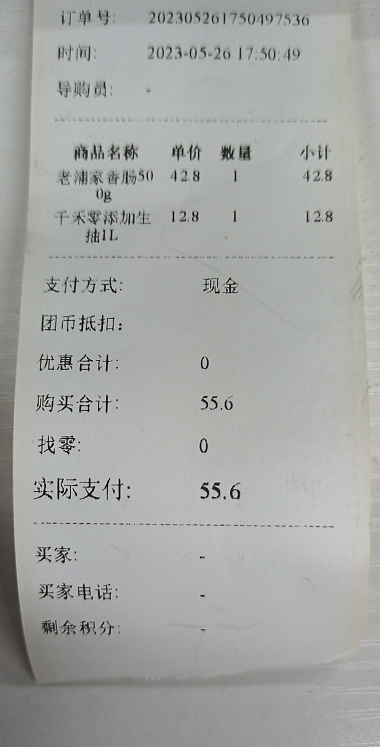
17.已支付订单查看,售后退款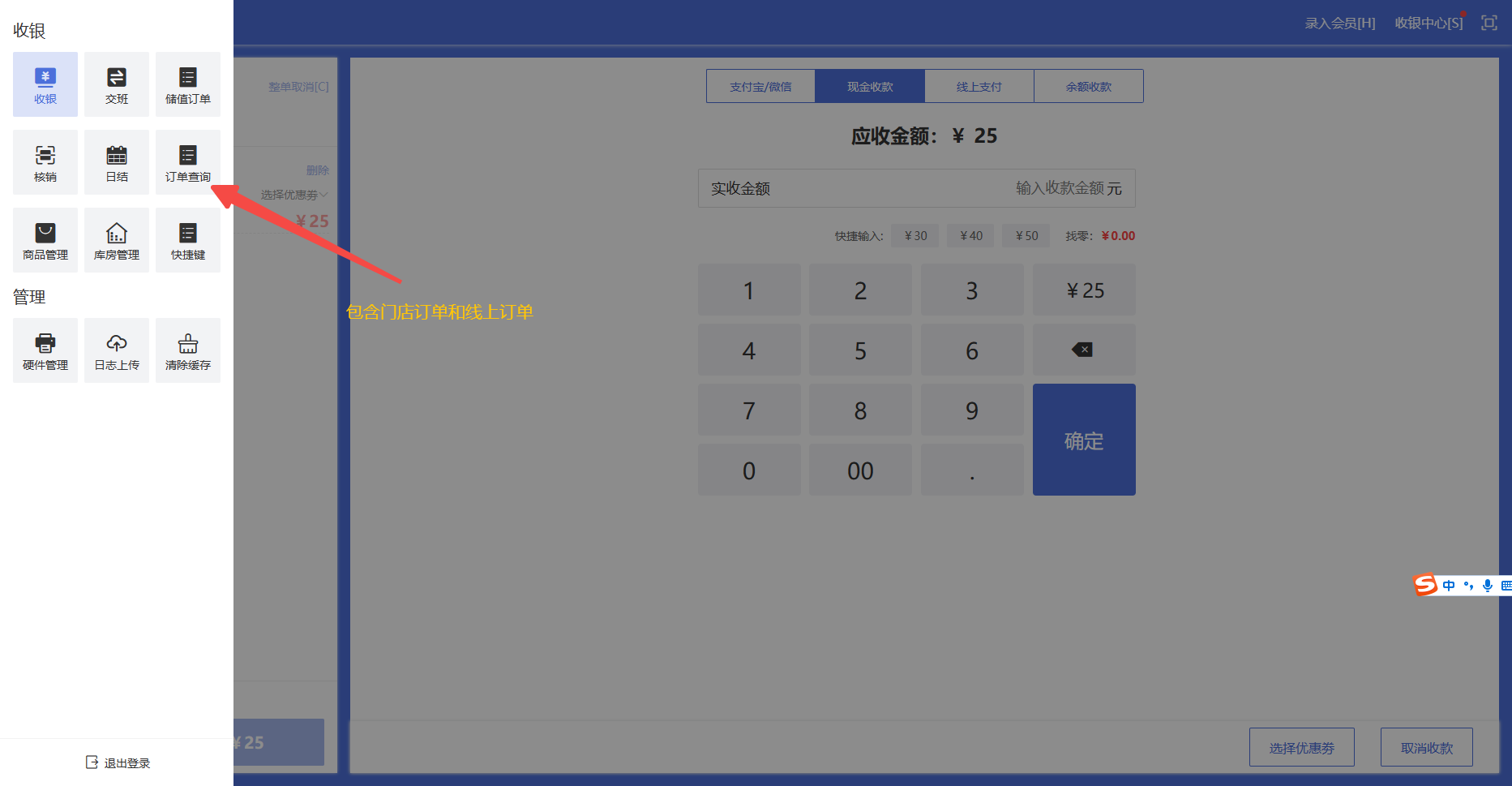
18.售后订单退款
售后订单退款,点击退款按钮,输入退款类型,退款金额,退款数量,退款原因,退款说明;点击确认退款,可以单品退款和整单退款。
19.核销商品
扫描会员手机上核销码进行商品的核销,也可以输入订单编号进行核销,核销后会出小票。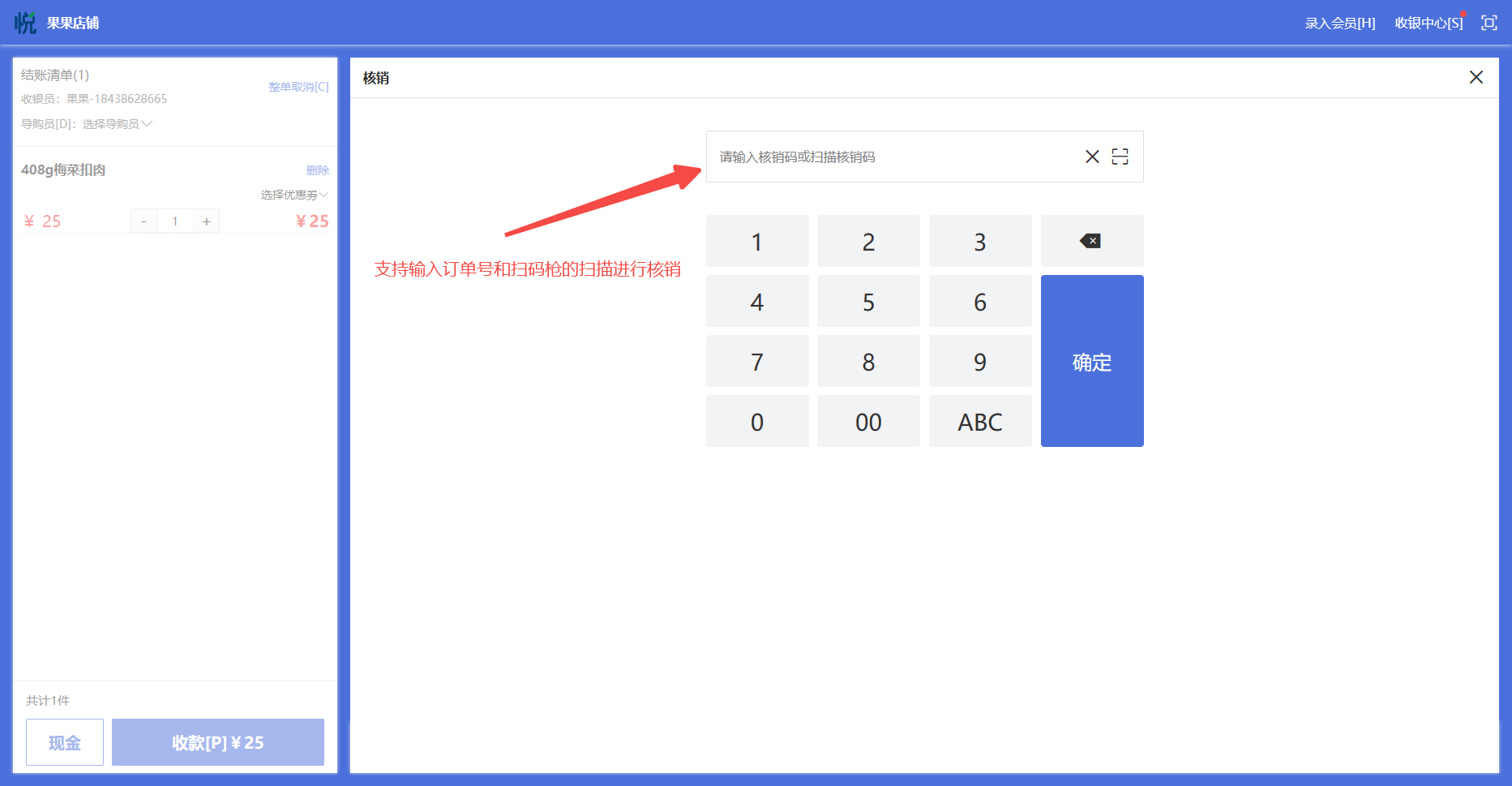
20.收银员交班
收银员上班时间,时长,首、尾单时间;营收金额,现金金额统计;日结:当日营收概况;交班记录查询。
点击交班,确认交班退出当前收银台,然后可以让其他收银员登录收银台营业。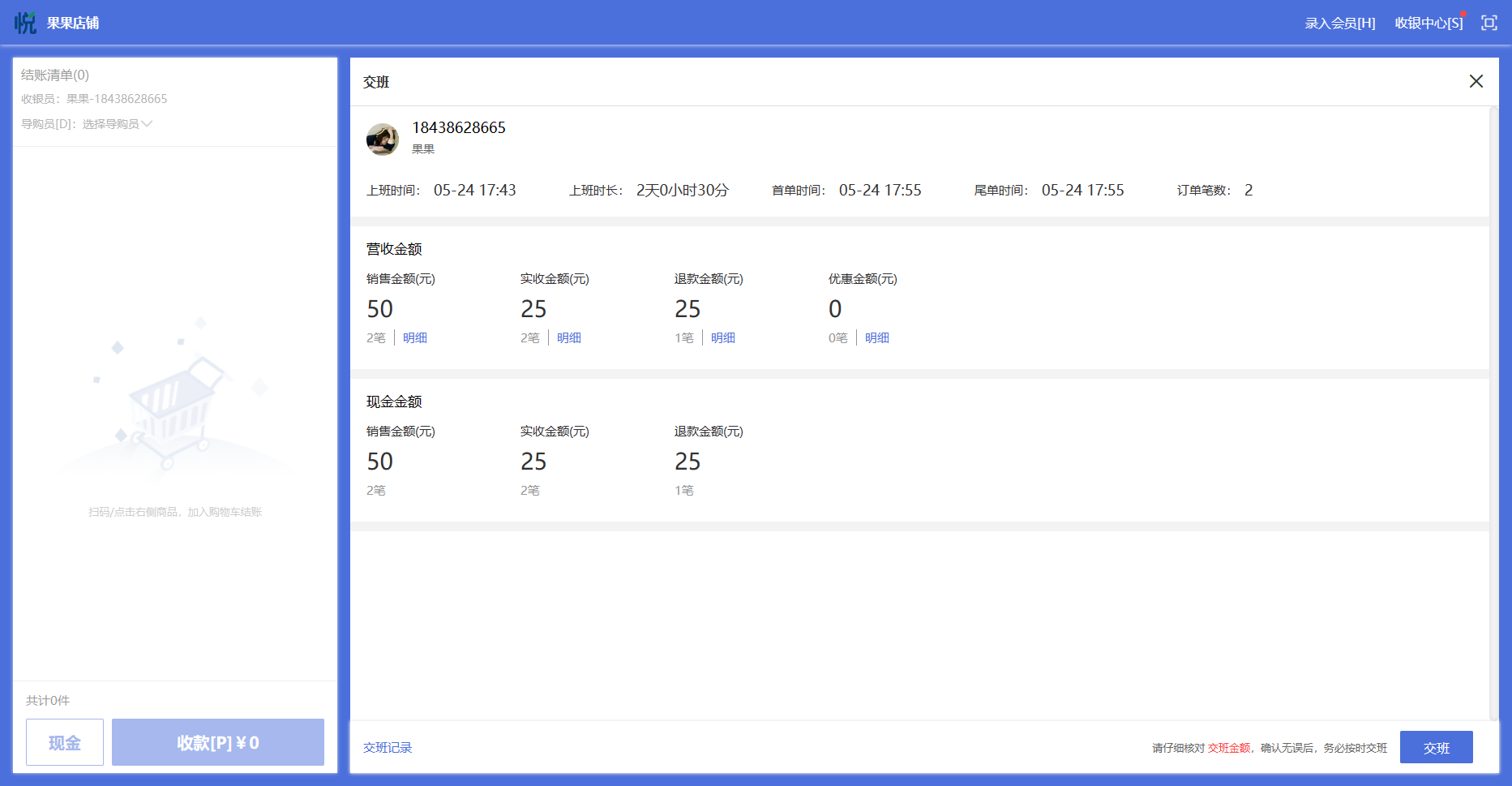
21.日结
可以查询今日各项数据和销售明细。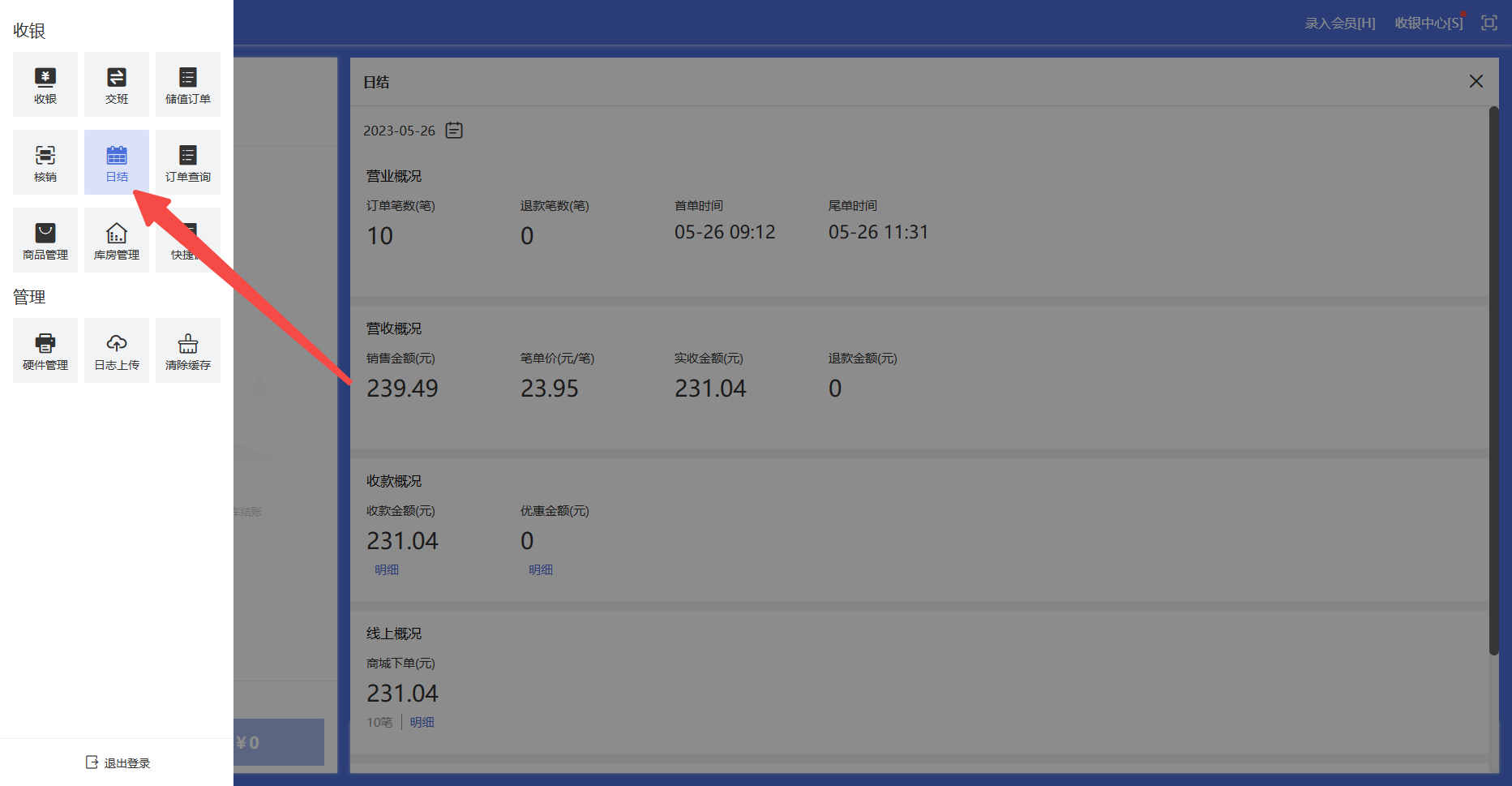
常见问题
暂无常见问题
点击催小编更新!

